
Scaricare app ed estensioni di Safari in App Store sul Mac
Per trovare l'app o l'estensione di Safari perfetta, cercala o naviga su App Store. Dopo che hai trovato ciò che desideri, puoi acquistarlo utilizzando il tuo ID Apple oppure puoi utilizzare un codice di promozione o una carta regalo.
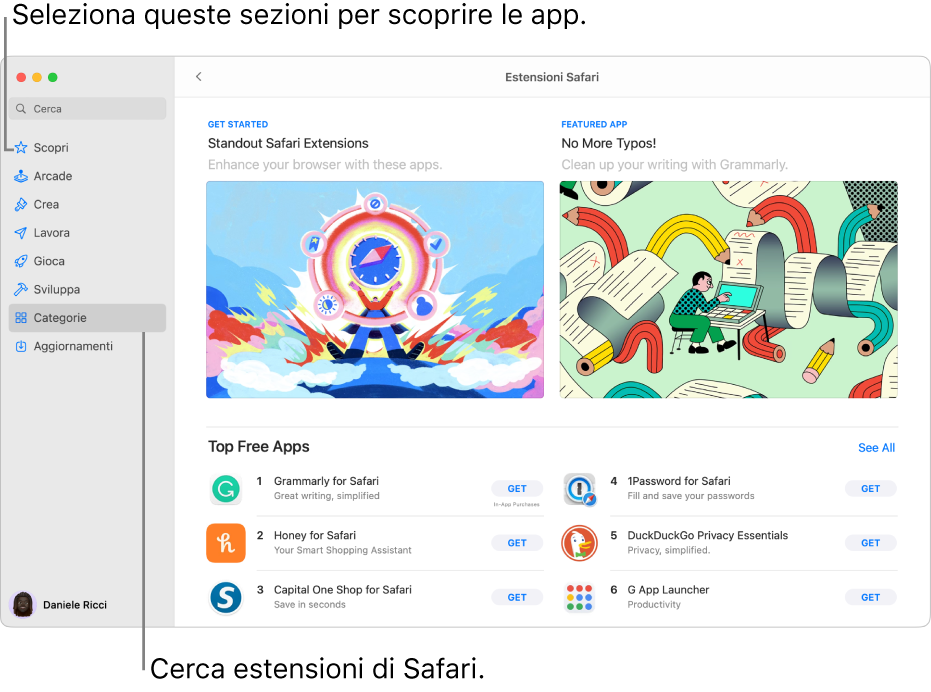
Trovare e acquistare app
In App Store
 sul Mac, puoi eseguire una delle seguenti operazioni:
sul Mac, puoi eseguire una delle seguenti operazioni: Cercare un'app: inserisci una o più parole nel campo di ricerca nell'angolo in alto a sinistra della finestra App Store, quindi premi A capo.
Sfogliare App Store: fai clic su uno dei link nella barra laterale a sinistra Scopri, Crea, Lavora, Gioca, Sviluppa, Categorie e Aggiornamenti.
Le app che presentano la dicitura “Progettata per iPhone” e “Progettata per iPad” sono compatibili anche con i computer Mac con Apple Silicon. Consulta Utilizzare app per iPhone e iPad sul Mac con Apple Silicon.
Fai clic sul nome o sull'icona di un'app per visualizzare una descrizione, le recensioni e le valutazioni dei clienti, e consultare l'informativa sulla privacy.

Per scaricare l’app, fai clic sul pulsante che mostra il prezzo dell’app o su Ottieni. Quindi fai di nuovo clic sul pulsante per installare o acquistare l’app, oppure utilizza Touch ID.
Per interrompere un download durante l'installazione, fai clic sull'indicatore di progresso
 . Fai clic sul pulsante Scarica
. Fai clic sul pulsante Scarica  per riprendere.
per riprendere.Puoi anche annullare un download prima che sia terminato:
Dal Finder: nella cartella Applicazioni, fai clic sull'icona dell'app tenendo premuto Ctrl, quindi scegli “Sposta nel Cestino”.
Dal Launchpad: tieni premuta l'icona dell'app, quindi fai clic su
 .
.
Modificare le impostazioni per i download e gli acquisti
Sul Mac, scegli menu Apple

Se non visualizzi il tuo nome, fai clic su Accedi sul Mac per inserire il tuo ID Apple o crearne uno.
Fai clic su “File multimediali e acquisti”.
Scegli le opzioni desiderate.
Utilizzare carte regalo iTunes, carte Apple Music o un codice promozione
In App Store
 sul Mac, fai clic sul tuo nome nell'angolo in basso a sinistra (oppure esegui l'accesso, se non l'hai ancora fatto), quindi fai clic su “Usa carta regalo” nell'angolo superiore destro. Inserisci il codice promozione o il codice della carta regalo.
sul Mac, fai clic sul tuo nome nell'angolo in basso a sinistra (oppure esegui l'accesso, se non l'hai ancora fatto), quindi fai clic su “Usa carta regalo” nell'angolo superiore destro. Inserisci il codice promozione o il codice della carta regalo.Se hai una carta regalo con un riquadro attorno al codice, puoi utilizzare la fotocamera integrata nel Mac per utilizzare la carta. Dopo aver fatto clic su “Utilizza il codice”, fai clic su “Utilizza fotocamera” e tieni la carta regalo da 10 a 18 centimetri di distanza dalla fotocamera. Assicurati che il prefisso sia vicino al centro dell'anteprima, quindi tienila ferma finché non viene utilizzata.
Consulta l'articolo del supporto Apple Quale tipo di carta regalo possiedo?
Acquistare contenuti in-app e abbonamenti
Alcune app offrono contenuti extra a pagamento, come aggiornamenti, contenuti di gioco e abbonamenti. Per effettuare un acquisto in-app, inserisci il tuo ID Apple (o utilizza Touch ID). Per ulteriori informazioni sugli abbonamenti, consulta Gestire gli abbonamenti in App Store.
Scaricare app acquistate da altri membri della famiglia
Se fai parte di un gruppo “In famiglia”, puoi scaricare le app idonee acquistate da altri membri della tua famiglia.
In App Store
 sul Mac, fai clic sul tuo nome nell'angolo in basso a sinistra oppure esegui l'accesso se non l'hai ancora fatto.
sul Mac, fai clic sul tuo nome nell'angolo in basso a sinistra oppure esegui l'accesso se non l'hai ancora fatto.Fai clic sul menu “Acquisti di”, quindi scegli un membro della famiglia.
Fai clic sul pulsante Scarica
 accanto a un elemento.
accanto a un elemento.
Per modificare le impostazioni per download e acquisti, scegli menu Apple 